如何在 Outlook.com 中添加和使用 Gmail 帐户
如果您订阅了Outlook Premium或Office 365,您可以在 Outlook.com 中添加一个 Gmail 帐户,(add a Gmail account in Outlook.com)并从一个界面同时使用两个电子邮件ID 。(IDs)虽然免费版用户目前无法获得此功能,但您可以利用Office 365订阅在Outlook 网页(Outlook on the Web)版中获取Gmail帐户。
许多用户拥有多个与不同电子邮件提供商相关联的电子邮件帐户,例如Gmail、Outlook等。作为Outlook和Gmail用户,在没有(Gmail)Windows 10(email client for Windows 10)专用电子邮件客户端的情况下管理这两种电子邮件服务非常复杂。要解决这个问题,您可以借助Outlook.com的新功能将您的Gmail ID包含在Outlook.com中,这样您就可以同时使用两个电子邮件帐户。
如何在Outlook.com中添加(Outlook.com)Gmail帐户
要在Outlook.com(Outlook.com)中添加Gmail帐户,请按照以下步骤操作 -
- 打开Outlook.com并登录您的Microsoft帐户
- 打开您的个人资料图片附近可见的通知窗格(Notification)
- 单击与(Click)Outlook气泡中的Google Mail + Calendar关联的试用按钮(Try)
- 登录您的Google帐户并允许Outlook.com访问您的个人资料信息
- 单击(Click)左侧的Gmail图标以访问您的帐户
要详细了解步骤,请继续。
打开Outlook.com网站并登录您的Microsoft帐户。此帐户应与您用于购买Outlook Premium或Office 365订阅的帐户相同。
之后,单击顶部导航栏中您的个人资料图片之前可见的“新功能”图标。(What’s new )在这里,您可以在 Outlook 中找到一个名为Google Mail + Calendar in Outlook的通知气泡。
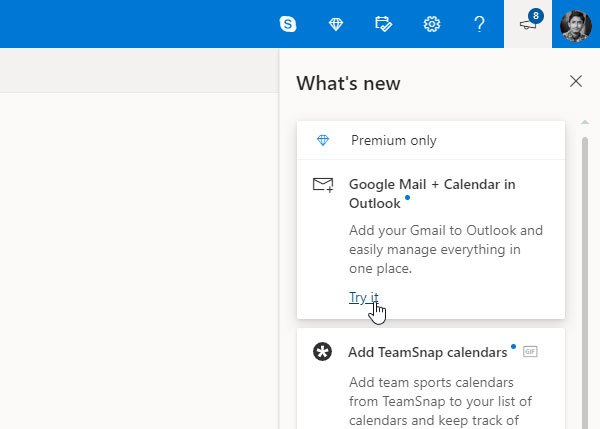
您需要单击相应的Try it按钮。然后,输入您要在Outlook.com中使用的(Outlook.com)Gmail帐户的登录凭据。Outlook要求您允许访问各种与配置文件相关的信息,以便它可以在Outlook.com中显示邮件和其他详细信息。您需要允许他们进行集成。
之后,您应该在Outlook.com中找到您的(Outlook.com)Gmail帐户。要从一个帐户切换到另一个帐户,您需要单击左侧可见的相应图标。从现在开始,您可以在Outlook.com中找到您的(Outlook.com)Gmail电子邮件。

谈到兼容性,您几乎可以在Outlook.com中执行(Outlook.com)Gmail中可用的所有基本任务。例如,您可以删除或存档电子邮件、更改标签、将电子邮件标记为垃圾邮件、将邮件移动到其他文件夹等。另一方面,您可能会发现Outlook.com的一些基本功能适用于您的Gmail帐户。这意味着您可以获得黑暗模式、集中收件箱、桌面通知等。
就是这样!允许Outlook.com访问您的Gmail ID后,您无需在浏览器中登录您的Google帐户。(Google)您可以从该Gmail ID(Gmail ID)注销并继续在Outlook.com中使用(Outlook.com)Gmail。
您是否知道无需高级订阅即可从 Outlook.com 网络界面使用 Gmail ?(use Gmail from the Outlook.com)(Do you know that you can use Gmail from the Outlook.com web interface without a premium subscription?)
Related posts
如何使用Gmail From Outlook.com interface
Block从Gmail or Outlook.com发送电子邮件一sender or contact
如何在Gmail and Outlook email messages中添加表格
如何将Email保存为Gmail and Outlook中的PDF
Email Insights为Windows让您快速搜索Outlook email & Gmail
如何在Outlook.com创建New Event,Contact and Group
如何在Microsoft Outlook app and Outlook.com加密Emails
Keyboard Outlook.com or Hotmail.com的快捷方式
如何在Outlook.com中创建,编辑,删除和格式化Sticky注释
Organize Outlook.com inbox带Archive,Sweep和Move工具
Outlook 与 Gmail:谁是电子邮件之王?
如何阻止Outlook and Gmail中的Email Tracking?
如何将Gmail电子邮件保存为EML file到桌面
如何永久删除或关闭Outlook.com email帐户
如何在Gmail,Outlook,Yahoo中更改email name
如何从Gmail,Yahoo,Outlook和更多打印电子邮件
如何在Outlook.com中捕捉电子邮件以获取提醒
Gmail未发送或接收电子邮件
如何将Gmail or Google contacts导入Outlook
Send email在Outlook.com中使用People Contact List到多个触点
